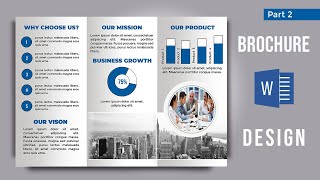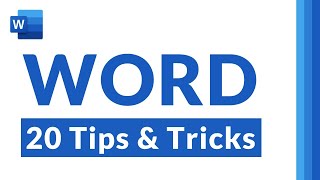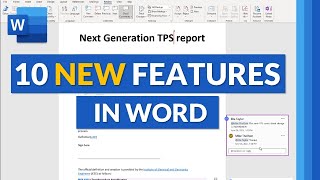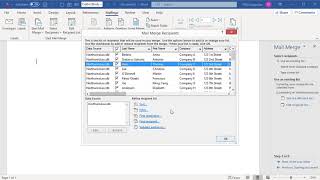Hogyan jeleníthet meg kódrészleteket az MS Wordben, megőrizve a formátumot és a szintaxis-kiemelést?
Tudja valaki, hogyan lehet Microsoft Word dokumentumokban úgy megjeleníteni a kódot, hogy a színezés és a formázás megmaradjon? Lehetőleg a módszer nem lenne feltűnő és könnyen frissíthető is lenne.
Próbáltam a kódot normál szövegként szerepeltetni, ami szörnyen néz ki, és útban van a normál szöveg szerkesztésekor. Megpróbáltam objektumokat, egy WordPad-dokumentumot és egy szövegdobozt is beszúrni a dokumentumba, majd a kódot ezekbe az objektumokba helyezni. A kód sokkal jobban néz ki, és könnyebb elkerülni a szöveg többi részének szerkesztése közben. Ezek az objektumok azonban csak egy oldalra terjedhetnek ki, ami rémálommá teszi a szerkesztést, ha több oldalnyi kódot kell hozzáadni.
Végül, tudom, hogy vannak sokkal jobb szerkesztők/formátumok, amelyeknek nincs gondjuk ennek kezelésével, de én az MS Worddel dolgozom.
Próbáljon meg egy 'kód' nevű stílust definiálni, és egy kis, fix szélességű betűtípust használni, akkor jobban fog kinézni.
Használja a CTRL+SPACEBAR a stílus visszaállításához.
Ez egy kicsit közvetett, de nagyon szépen működik. Szerezd meg a LiveWritert és telepítsd ezt a plugint:
http://lvildosola.blogspot.com/2007/02/code-snippet-plugin-for-windows-live.html
Szúrja be a kódot a plugin segítségével egy blogbejegyzésbe. Jelöljön ki mindent, és másolja át a Wordbe.
Remekül néz ki, és tartalmazhat sorszámokat. Az oldalakat is tisztességesen átfogja.
HTH
Colby Afrika
Tényleg nincs tiszta módja a dolognak, és a pontos stílusbeállítások alapján még mindig furcsán nézhet ki.
Amit megpróbálhatsz, az az, hogy először futtatsz egy kód-HTML-konvertálást (sok program van, amely ezt megteszi), majd megpróbálod megnyitni a HTML-fájlt a worddel, ami remélhetőleg biztosítja a formázott és szép kódot, majd másold be és illeszd be a dokumentumodba.






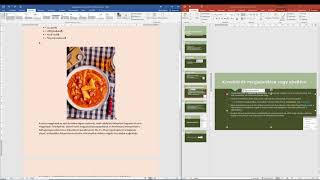

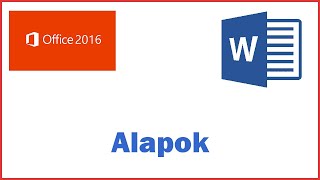

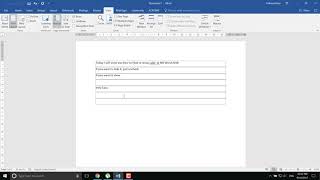





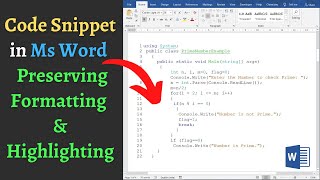
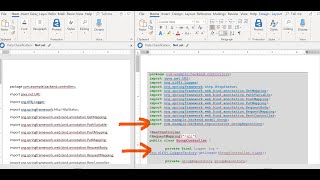
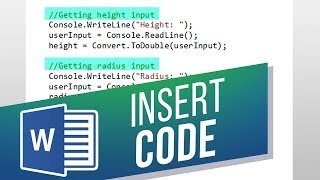

![[TUTORIAL] Easiest Way to Make a 4x4 MATRIX (or larger) in Word 2019 or Office 365](https://img.youtube.com/vi/srKVw_IJjNU/mqdefault.jpg)